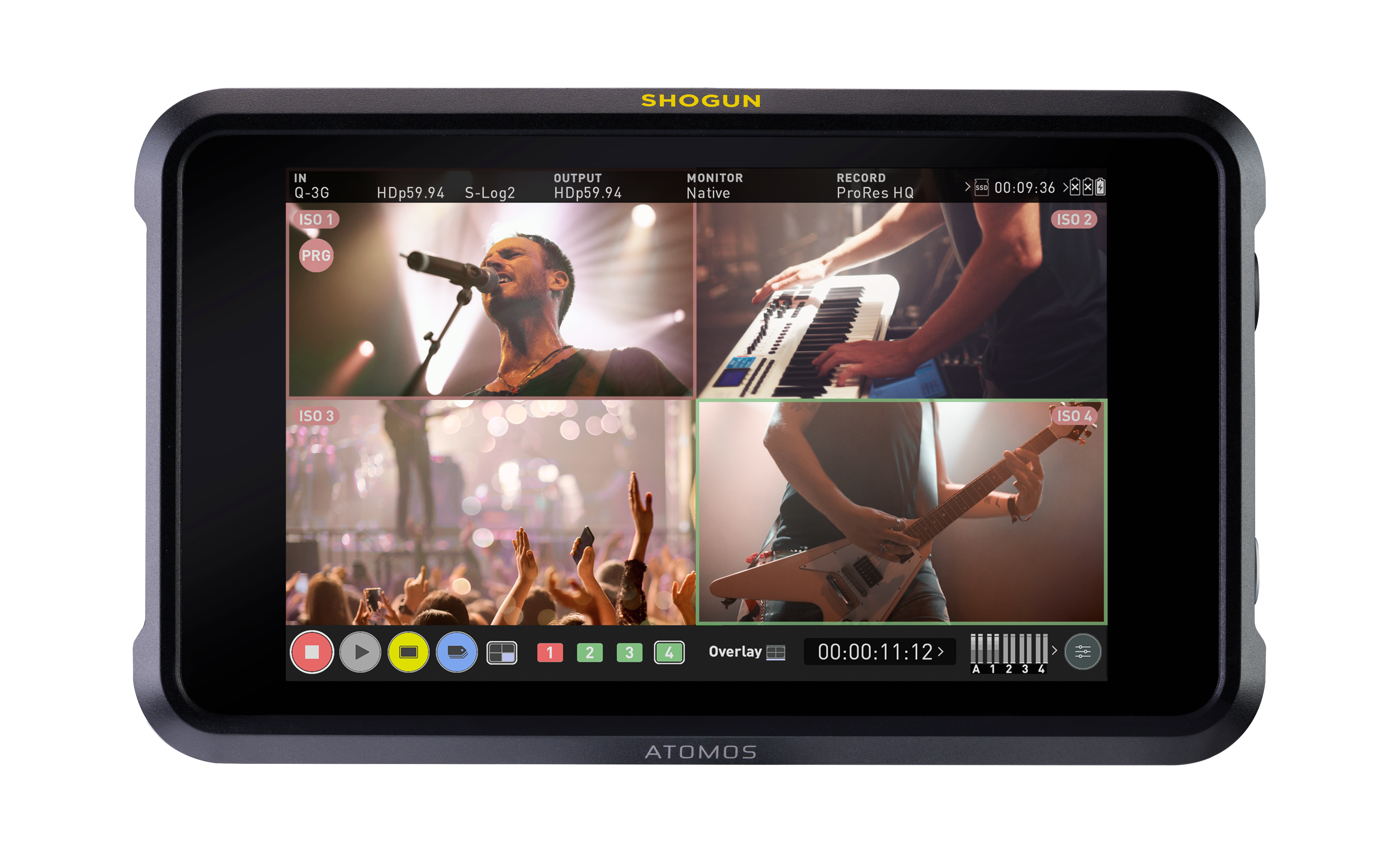SHOGUN 7




SHOGUN 7
ATOMSHG701
0814164022002
フィールドにおけるプロ映像制作&セット制作向け7インチ HDR プロ、
映画制作用モニター/レコーダー/スイッチャー
ATOMOS SHOGUN 7は精巧なHDRモニター/レコーダー/スイッチャーで、映画や映像のプロのためにデザインされました。SHOGUN 7は様々なフォーマット、カメラブランド、パイプラインに依ることなく、超柔軟なマスターレコーディングとプロダクションステーションを提供します。


複数カメラの撮影が、かつてないほど手軽に
SHOGUN 7には、最大HDp60 SDI ISOを4つモニタリングしたり、同時収録する機能が備わっています。収録中にスイッチングも可能です。収録終了後は、ノンリニアにAtomos xmlファイルをインポートするだけで、タイムライン上に編集内容が反映されます。オーディオも、それぞれのストリームとスイッチングしたプログラムに収録され、アナログのステレオチャンネル、エンベットされたデジタル2チャンネルをあとでミックスすることも可能です。

4K収録、2Kのスローモーション
4K収録は、映像クリエーターにとって今や必要不可欠となっています。
HDMI2.0対応のカメラを用いれば、4Kp60迄収録できます。
SDI接続時には、Quad Link、Dual Link、Single Linkが利用可能です。
SHOGUN 7は2Kで240p迄の収録に対応していますので、スローモーションを重視した撮影でもご利用頂けます。

現実世界をモニター内で再現
新開発のDynamic AtomHDRテクノロジーにより、モニターコントラスト比100万:1を実現。
黒の締まりと色の階調表現が豊かになりました。
また、新しい360ゾーンバックライトは、画面を360のエリアに分割し、各エリアごとに映像にあわせて適切な輝度に制御してATOMOSの最新スクリーン技術とDynamic AtomHDRエンジンを併用することで数百万階調もの色調表示を可能にしました。

RAWで収録、Dolby Vision HDRで配信
HDRプロダクトは、撮影時の制作者の意図する映像と、各ディバイスやTVで視聴する際の映像がいかに差が無いようにするか挑戦しています。ATOMOSとDOLBYが技術協力し、SDI入力、HDMI入力を問わず、HDRカメラから入力された映像を、リアルタイムにDolby VisionでHDMI出力します。Dolby Vision対応のテレビやモニターにSHOGUN 7をHDMI接続しますと、AtomOSが自動で映像解析し、適切な色と明るさでクリエイターが意図したHDR映像を表示します。この性能は、製作者とクライアントが撮影現場で映像確認する際とても有効です。
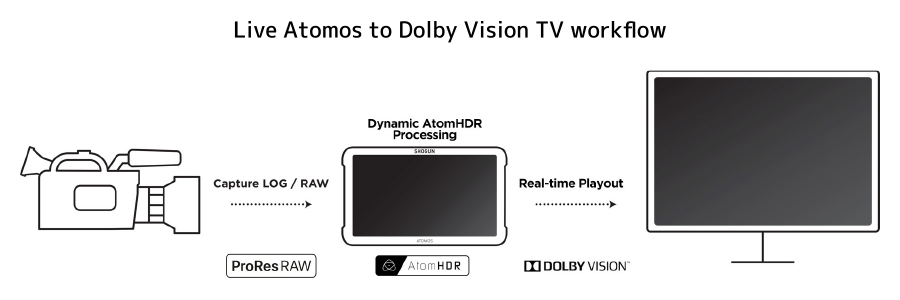
AtomOS 10 ‐ ポケットサイズのモニタリング& 再生
AtomOS 10には、Dynamic AtomHDRエンジンにより改良されたHDR映像を表示できるよう、新デザインのタッチユーザーインターフェースを採用しました。的確な設定がワンタッチで操作でき、画角、露出、拡大表示、波形モニター、フォーカスツールをいつでも活用しながら収録が行えます。
ProRes RAW – RAWとProResを融合。最高品質へ
ProRes RAW収録は、シネマカメラが本来持っている能力を最大限に引き出し、最高品質で映像を取り込みます。
RAWの柔軟性とProResの優れた操作性を兼ね備え、インポート、編集、グレーディングを重ねても、オリジナルのRAWデータの劣化や、編集速度の低下を抑えます。
RAWはハイライトからシャドーまで階調が豊かで、柔軟なグレーディングが行えますので、HDRのワークフローにおいて理想的です。
SHOGUN 7はProRes RAWに加え、HDMI/SDI経由でProRes、DNxHR、CinemaDNG、Avid DNxHDに対応。
収録は、Nikon、Canon、Panasonic、Sony、RED、ARRIなど多数のカメラからHDMI/SDI/Quad Link SDIを問わずご利用頂けます。
現場でのHDR編集
AtomOSのリアルタイム編集ツールを活用しますと、撮影から編集までの効率が上がり、作業時間の短縮に役立ちます。
撮影データをモニター確認時にタグ付けできますので、ロケ先での移動時間を最大限に活用できます。
ATOMOSはカメラから最終仕上げの編集ソフト(Apple Final Cut Pro、Avid Media Composer、 Adobe Premiere)まで標準的なものには対応しています。
ポストプロダクション作業を迷うことなく安心して行えます。
また、セット内やそれぞれのデバイスで行うプレイバックは、最高品質のディスプレイや、Dolby Vision対応のテレビなどで行えます。
オーディオバランス
別途オーディオレコーダーを使用することなく、balanced XLR breakout ケーブルで48Vステレオマイクを接続して録音が可能です。
マイクまたはLine入力を選択し、HDMIやSDIから最大12チャンネルのデジタルオーディオを録音できます。
3.5㎜ヘッドフォンジャックで、選択した音声をモニタリングできます。
フレーム遅延調整、ゲイン調整を行う専用のオーディオメーターが備わっています。
アクセサリー

AtomX SSDmini

USB-C to Serial Calibration & Control Cable

Fast Charger 2

Atomos Locking AC Adapter

AtomX SSDmini Handle

USB-C 3.1 Docking Station

5200mAh Battery

D-Tap to DC Locked connector Barrel Coiled Cable

XLR Breakout Cable

XLR Breakout Cable Input only

Atomos Calibration Cable - USB to Serial

Master Caddy 3

Z-Mount

Docking Station (USB only)

4K HDMI CABLES

CALIBRATION
仕様
対応コーデック/フレームレート(収録&再生)
|
Raw to: |
ProRes RAW |
|
Sony^^ |
4K DCI; 24/25/30/50/60p |
|
Canon |
4K DCI; 24/25/30p |
|
Panasonic |
5.7K DCI; 24/25/30p (EVA1 ProRes RAW only) |
|
カメラからの対応する |
4K DCI: 23.98/29.97/59.94p |
|
ゲーミングコンソールとグラフィックカードからの |
1080p; 24/25/30/50/60/100/120 |
^^ RAWの出力にはオプションユニット(XDCA-FS7)または有償のアップデートが必要です
質量
本体のみ
709g
外形寸法 (幅×高さ×奥行き) ※バッテリーなど含まず
214 x 127 x 45mm
筐体素材
ABS樹脂
マウント用ネジ穴
上面:1/4インチ×1、下面:1/4インチ×1
電源
消費電力
10 – 33W
対応バッテリー
ATOMOS NP-F シリーズ
対応入力電圧
6.2V – 16.8V
バッテリー駆動時間(7.4V時)
–
5200mAh 約1.5時間(モニター&4K30p収録時)
7800mAh 約2.2時間(モニター&4K30p収録時)
DC入力
1 x DC in (6.2 – 16.8V)
タッチスクリーン
スクリーンサイズ
7.2型
画面解像度 / PPI
1920 x 1080 / 325PPI
アスペクト比(ビデオ表示)
16:9
対応色域
広い色域まで(105%DCI-P3)
LUT対応
3D LUT (.cube 形式)
アナモフィックスクイーズ対応
2x, 1.5x, 1.33x
LCD/タッチパネル
ダイナミックAtomHDRゾーンバックライトIPS液晶
ダイナミックAtomHDRテクノロジー
バックライト
ダイレクトLED
ゾーン
360ダイレクトバックライトLED
LED
ワイドカラーキャリブレーション D65
LCD駆動ビット深度
10-bit (8+2 FRC)
色
DCI-P3 105%
最大輝度
3000nits (+/- 10%)
LEDコントロール
リアルタイムで輝度を解析
HDR変換
Log/RAW to HLG or PQ
HDRモニタリング
Gamma
Sony SLog / SLog2 / SLog3 Canon CLog / CLog2 / Clog3 ARRI Log CEI160 / LogCEI200 / LogCEI250 / LogCEI320 / LogCEI400 / LogCEI500 / LogCEI640 / LogCEI800 / LogCEI1000 / LogCEI1280 / LogCEI1600 Panasonic Vlog JVC JLog1 RED Log3G10 / RED LogFilm FujiFilm F-log Nikon N-Log PQ10k HLG
Gamut
Sony SGamut / SGamut3 / SGamut3.cine Canon Cinema / DCI P3 / DCI P3+ Nikon Bt2020 Panasonic V Gamut Arri Alexa Wide Gamut Rec709 / BT.2020 JVC RED WideGamut / RED DragonColor / DragonColor2 / RED Color2 / RED Color3 / RED Color4
ビデオ入力端子
HDMI
1 x HDMI (2.0)
SDI
クアッドリンク 4x 3G/6G SDI* , 4x 3G-SDI , 2x 12G シングルリンクSDI
*ファームウェアのアップデートにて対応予定
対応ビデオ入力信号
非圧縮 10/8bit 4:2:2(カメラに依存)
ゲンロック
入力信号 , 出力信号
ビデオ出力端子
HDMI
1 x HDMI (2.0)
SDI
1x 4K-SDI 12G , HD-SDI 3G/6G
対応ビデオ出力信号
非圧縮 10/8bit 4:2:2(再生映像に依存)
オンボードプロセッシング(フォーマット変換)
プルダウン除去
24/25/30pSF > 24/25/30p (2:2 プルダウン)
60i > 24p (3:2 プルダウン)
4K to HD ダウンスケーリング
対応(4K入力スルーアウト/再生出力時、RAW入力時非対応)
オーディオ入出力
HDMI
2/8ch 48kHz 24bit(カメラに依存します)
SDI
12ch 48kHz 24-bit
アナログオーディオ
2ch バランス入力対応 XLRブレイクアウトケーブル
(XLR出力はオプションケーブルで対応)
ダイナミックレンジ 90dB以上,
最大信号レベル +24dBu、最大ゲイン +52dB
48Vファンタム電源対応、2ch 48kHz 24bit
ヘッドホン出力
3.5mm 2ch
内蔵スピーカー
–
リモートコントロール機能
HDMI
HDMIレックトリガー
Canon, Sony, 他カメラメーカー対応
SDI
SDIレックトリガー
SDI triggerメニューより camera 選択
その他
LANC スレーブモード
再生機能
プレイリスト
対応
ゲンロック/LTC
対応
CDNG (収録ファイル)
再生非対応
ProRes
再生対応(2K/HD 100p以上はスロー再生)
DNxHR / DNxHD
再生対応(2K/HD 100p以上はスロー再生)
収録機能
プリロールレコーディング
対応 (HD 8秒, 4K 2秒)
カスタムタイムラプス
ファームウェアのアップデートにて対応予定
記録対応メディア*
2.5型 SSD
マスターキャディー(メディア用ケース)
75mm x 105mm x 12mm
USBドッキングステーション
2.5型SATA , USB 2.0/3.0/ USB-C 3.1 (別売)
対応編集ソフト
Final Cut Pro / Media Composer / Premiere Pro / After Effects / EDIUS / Vegas Pro / Lightworks / Autodesk Smoke
周辺機器
同梱アクセサリー
Shogun 7 本体, マスターキャディー II x1 ,
12V-3A ACアダプター x1,キャリーケース x1 ,
クイックスタートガイドx1
オプション
Accessory Kit: 2 x battery,
1 x charger, 1 x power supply, HPRC case,
USB dock, control cable, Dtap cable,
Master Caddy x 4, Power supply, Sun hood,
Power Kit: 2 x battery,
1 x charger, 1 x power supply,
Other: Atomos HDMI cable,
Breakout XLR cable, X-Rite i1DisplayPro calibration
メーカー保証
1年間
(ユーザー登録で3年に延長*液晶パネル/アクセサリーは対象外)
ダウンロード
仕様書
SHOGUN 7仕様書
ファームウェアアップデート
SHOGUN 7ファームウェア
ファームウェアにつきましてはATOMOS本社・英語サイトよりダウンロードしてください
ファームウェアアップデート時の注意
ダウンロード前に必ずお読みください
・ファームウェアをアップデートする際は、必ずバッテリーを本体から取り外した状態で作業してください。バッテリーを取り付けたままでは、正常に動作しません。
・ファームウェアアップデートでSSD内のデータが消去される場合があります。大切なデータは予めバックアップし、ファームウェアアップデートを実行の際はSSDのフォーマットしてから行ってください。
また下記の機能が2017年8月以降より追加されています。
(SHOGUN INFERNO 8.32以降、NINJA INFERNO 8.13以降、SHOGUN FLAME 7.23以降、NINJA FLAME 7.15以降)・本体内部温度76度まで温度センサーが検出した際、操作画面上に警告画面を表示します。
・警告表示時間は、約2分。
・録画中の可能性を考慮し、警告画面発生後、15分間そのまま動作いたします。
マニュアル
SHOGUN 7クイックスタートガイド
SHOGUN 7ユーザーマニュアル
マルチチャネルISO記録機能の説明資料
よくあるご質問
ファームウェアを更新出来ない
ファームウェアのファイルが違うことで更新出来ない症例が発生しています。
ZIPファイルの場合には ATOMxxxx.FWファイルに解凍してください。
またファイル名が ATOMxxxx-2.FWという-2, -3などが追加されている場合には削除が必要です。
ファームウェアの更新手順
ATOMOS本社・英語サイトよりファームウェアをダウンロードします。
このサイトでお使いのATOMOS製品の機種を選択してください。
[DOWNLOAD FIRMWARE UPDATE]ボタンをクリックしてダウンロードしてください。
ZIPファイルの場合は解凍して ATOMxxxx.FWファイルとします。 *xxxxは機種ごとに名称が異なります。
このファイルをSSDにコピーしてください。 *SHINOBIシリーズはSDカードへコピー。
SSDをATOMOS製品に装着して電源を入れて頂くと自動的にファームウェアの更新が始まります。
もし自動的に更新が始まらない場合には強制ファームウェア更新モードにするため、電源を切った後に電源ボタンを10秒程度の長い時間押すとファームウェア更新が始まります。
画面上に表示されるメニューや情報表示を消したい
画面の中央をタップすることでメニューや情報表示が消せます。(再度メニューを表示する時には同じように中央をタップしてください)
ただし波形モニターは残るため波形モニターを消す場合は非表示の設定にしてください。
なおカメラの情報(シャッタースピード、絞り値、ISO感度や他設定)が表示されている場合はカメラ側の設定を変更する必要があります。
HDMI設定の情報表示を変更する場合や撮影モードを動画モードにするなどカメラにより設定方法が異なるため詳しくはカメラのマニュアルをご参照ください。
推奨カメラ以外ではカメラ情報(シャッタースピード、絞り値、ISO感度や他設定)がHDMI出力先に出て非表示に出来ない場合があります。
バッテリーの駆動時間はどのくらいですか?
NINJA V 5200mAh 約2時間 7800mAh 約3時間
NINJA V仕様
SHOGUN CONNECT 5200mAh 約1.5時間 7800mAh 約2.2時間
SHOGUN CONNECT仕様
SHOGUN INFERNO/ NINJA INFERNO 5200mAh 約1.5時間 7800mAh 約2.2時間
SHOGUN INFERNO仕様 NINJA INFERNO仕様
ZATO CONNECT 5200mAh 約6時間 7800mAh 約9時間
ZATO CONNECT仕様
製品は各製品ページの仕様を御確認ください。
画面ロックのやり方 (ディスプレイ画面のロック)
誤って画面に触れて操作したり変更しないように画面ロックが出来ます。
電源ボタンを軽く押すことで画面ロックとなり画面操作が無効となります。再び電源ボタンを短く押すとロックが解除されます。
また Display off(ディスプレイオフ)機能を有効にすると画面ロック中にディスプレイの表示を消すことが出来ます。
カメラからの映像の解像度やフレームレートを変換して収録ができますか?
ATOMOSレコーダーはカメラから出力された映像の解像度やフレームレートをそのまま収録します。
そのためHDから4Kへのアップコンバート、4KからHDへのダウンコンバートしての収録は出来ません。
また30Pから60Pなどフレームレート変換、60Pから60iインターレスなどIP変換しての収録も出来ません。
(一部のカメラでは30Pを出せないため60iで出力します。その場合には 60iから30PへのPullDownで収録することが可能です)
録画に使用できる推奨するSSDは?メディアは何でも良いのでしょうか?
ATOMOSレコーダーは基本収録メディアとしてSSDを推奨しており、HDDは一部の特定ブランドを除き、動作保証外となります。
またATOMOSレコーダーでは推奨SSDがあり、それ以外では動作保証外となります。
ATOMOS推奨メディア一覧よりご確認ください。
※プルダウンよりご使用の製品をお選びください。
収録ご使用前には必ずレコーダーでメディアをフォーマットしてからご使用ください。
SHINOBI / SHINOBI SDIモニターモデルは収録が出来ずSSDを装着できません
※NINJAVのSSDについての注意事項
なお日本での入手性や使用実績により下記のSSDを推奨しております。
Nextorage AtomX SSD Mini 1TB 型番:NPS-AS1TBSYM
Nextorage AtomX SSD Mini 2TB 型番:NPS-AS2TBSYM
カメラトリガー/ RECトリガー(カメラと連動した収録開始/停止)
カメラトリガーは対応カメラでのみご利用頂けます。
カメラで収録開始/停止ボタンを押しますと、ATOMOSレコーダーの収録開始/停止がカメラと連動して行われます。
カメラとATOMOSレコーダーを共に設定する必要があります。
ATOMOSレコーダーの設定
・HDMI接続の場合にはINPUT入力メニューの「TRIGGER Source」を HDMI に設定してください。
・SDI接続の場合にはINPUT入力メニューの「TRIGGER Source」を お使いのカメラ にあわせて設定してください。
カメラの設定 *設定メニューの名称が各社で異なるためカメラのマニュアルをご確認ください。
・HDMI/SDI出力設定「[RECコントロール」をONに設定。
・HDMI 出力設定 「Time Codeタイムコード出力」をONに設定 *カメラにより設定が不要の場合があります。
注意事項: カメラにより下記の事項が発生するのでカメラのマニュアルをご確認ください。
カメラの内部収録と同時に使わないと機能しない場合があります。
フル収録などで内部収録が止まるのと併せてATOMOSレコーダーも収録が停止する場合があります。
カメラの内部収録のフォーマットによってはHDMI/SDIの映像を出力しなくなる場合があります。
対応バッテリーについて
電源を入れると、ファームウェアアップデート画面が表示され、「Error updating AtomOS」が表示されます。
電源ボタンを長押ししたり何回か押して起動されますと、強制ファームウェアアップデートモードとなりファームウェアファイルが入ったメディアが無い状態ではこの「Error updating AtomOS」画面が表示されます。
強制的にファームウェアをアップデートしない場合には一度電源ボタン長押しで電源を切った後に再度、軽く電源ボタンを押して起動してください。
ATOMOSレコーダーは電源を押してから起動画面の表示までにやや時間を要します。画面左側のタリーランプが一度赤く点灯すれば電源投入された合図となります。
▶ファームウェアの更新はどうすれば良いでしょうか?
SSDメディアでの収録可能時間はどれくらいですか?
SSDメディアの容量により収録時間は変わります。
ATOMOSレコーダー収録可能時間
SSDメディアは別売となっておりATOMOS推奨メディアから選択してご購入ください。
※ATOMOSレコーダーは内部に記録することが出来ません。ご注意ください。
SHINOBI / SHINOBI SDIモニターモデルは収録が出来ずSSDを装着できません
LUTを登録出来ない、LUTファイルを読み込まない、LUTの削除
Pre Rollプリロールが有効の場合に、LUTの登録が出来ない状態となります。
(フォルダーファイルのアイコンをタップ出来ない)
その場合には[Record]メニューのPre RollプリロールをOFFに設定してください。
LUTファイルは、フォルダを作成してその中にコピーしても構いませんが、ファイル名やフォルダ名に日本語などの2バイトコードは使用しないでください。(半角英数のみ)。
また、LUTファイルのファイル名に"+"を使うと読み込みエラーが起きる不具合があります。
"+"を避けたファイル名をお使いください。
*一般的な.cube形式に対応していますが、1D+3D形式(Shaper LUT)には対応しておりません。
登録頂いたLUTファイルは削除ボタンがありません。
不要となったLUTファイルは別のLUTファイルで上書きしてお使いください。
ACアダプター単体の購入は出来ますか?
SHOGUN/ SHOGUN ULTRA/ SHOGUN CONNECT / SHOGUN7 / SHOGUN INFERNO / NINJA INFERNOは
Atomos Locking AC Adapter(ATOMPWR012)をご購入ください。
※初代SHOGUN (ATOMSHG001), NINJA ASSASSINはこのACアダプターを使えないのでご注意ください。
NINJA / NINJA ULTRA/ NINJA V/V+は同梱のバッテリーエリミネータを使う場合には
Atomos Locking AC Adapter(ATOMPWR012)をご購入ください。(バッテリーエリミネーター単品も別途販売しております)
SHINOBI / SHINOBI SDI / ZATO CONNECTでのご利用はバッテリーエリミネーター
AtomX Battery Eliminator (ATOMDCA001) と併せて
Atomos Locking AC Adapter(ATOMPWR012)をご購入ください。
SHOGUN、NINJAの違いは?またINFERNO、FLAMEの違いは何でしょうか?
NINJAは一眼カメラなどからHDMI接続で録画、モニタリングが出来ます。入力に加えてHDMI出力も備えています。
SHOGUNはHDMI入出力に加えて放送用ビデオカメラなどのSDI入出力機能が追加されております。
NINJA INFERNO/ SHOGUN FLAMEというSHOGUN/ NINJAの後にある名称は対応フレームレートの違いとなります。INFERNOは~4K60Pまで対応。 FLAMEは~4K30Pまでの対応となっております。
Sony RAW Loop Out機能は対応していますか?
SHOGUN INFERNOファームウェア9.01およびSUMO19は9.02以降よりSony RAW Loop Out機能に対応しています。
このLoop Out機能はFS RAWそのままの信号ではなくビデオ出力となっております。
4KDCI 59.94PのFS RAW入力した場合に以下の出力が可能です。
・4KDCI 59.94P = ビデオ出力
・4KUHD 59.94P = DCI Crop設定をOnにした場合
・HD 59.94P = 4K to HD設定On、DCI CropもOnにした場合
このビデオ出力はSDIとHDMIからも同時に出力します。ただし SDIとHDMIは同じ解像度での出力となります。
※HDMI/SDI接続には相性があり全てのデバイスとの接続を保証するものではありません。
SDI入力で画が出ません。
[ INPUT ]メニューでSDIを選択していても、SDI Single接続では[ SDI MULTI LINK ]でSingle以外のDual/Quadなどを選択していると、画が出ませんのでご注意ください。
またSDI Single接続の場合に使用する端子は裏返してリアを正面にした場合にSHOGUN INFERNOでは右から3番目 1.5/3/6/12G INという表示の端子に接続します。SUMO19は右から2番目 1.5/3/6/12G IN 1 端子がSDI (1)入力、3番目 IN 2 端子がSDI (2)入力となります。
※SUMO19はSDI Single接続を2系統で入力することが可能でそれぞれ選択して入力を切り替えます。
LUTを適用する録画が無効になります。
SHOGUN INFERNO / SUMO19は[ CUSTOM LOOK ]モードで制限がかかる場合があります。
SDI RAW入力や他の時にも LUTを適用する録画が無効、出力映像にLUT適用が無効となります。具体的には[ REC LOOK]、[OUTPUT LOOK]両方のアイコンがグレーアウトとなり機能が使えません。
ATOMOS推奨カメラを使用しても入力できません。
ATOMOS推奨カメラでも映像が入力しない事例の連絡を受けた機種がございます。
・Sony Z5J、Z7JからHDMI入力ができない。
・オリンパスOM-D EM-1 Mk2からHDMI入力ができない。
・Panasonic AG-HMC45からHDMI入力ができない。
・iPhone / iPadからのHDMI入力ができない(Lighting to HDMIアダプタ使用時)
※INFERNOのファームウェア更新(購入前にご確認〜や相性により対応している場合があります。
RAW対応 / ProRes RAW収録とは?
ProRes RAW対応カメラより出力されたRAW映像を ProRes RAWコーデックで収録が出来ます。
(RAW映像ではない現像された)通常のビデオ映像を ProRes RAWで収録することは出来ません。
NINJA V/SHOGUN 7/SHOGUN INFERNO/SUMO19などはカメラのRAW出力を収録することが可能です。
ただしこのRAW出力はセンサー特性そのままでありノイズ補正やレンズ補正が無く通常のカメラの画像エンジンを通った映像とは異なった画質となる場合があります。推奨カメラの場合でも画質は事前に検証をすることをお勧めします。
※デモ機の貸し出しはメディアエッジ株式会社ホームページよりお申し込みいただけます。
NINJA VはHDMI RAWに対応しておりSDI拡張モジュールとSDI RAW有償アクティベーションによりSDI RAW対応となります。
※ソニー FS7, FS700, FS5からの SDI RAW映像は非対応となります。
※ SDI RAW有償アクティベーションについては製品登録が必要となるためユーザー/製品登録ページをご参照ください。
SHOGUN 7 / SHOGUN INFERNO / SUMO19はSDI RAWにのみ対応しており HDMI RAWには非対応となります。
RAW収録するためにはCodecコーデックをProRes RAWまたはCinema DNG に変更する必要があります。
ProRes RAW収録は写真の RAW撮影と同じように、撮影後に「現像」作業を行うことでより自分の求める絵を創り出すことができる収録方法です。撮影後の現像作業(ポストプロダクション)も併せてお楽しみください。
マルチチャネルISO記録機能とは?
SDI~4chまでの入力をスイッチングおよび収録する機能です。
詳しい解説をPDFにまとめました。
参考資料をご確認ください。
SHOGUN7、SUMO19のマルチチャネルISO記録 機能のご紹介(PDF)
INPUT SOURCE入力をHDMIに設定出来ない
RECORD FORMATのCODECコーデックを[ProRes RAW]や[Cinema DNG]に設定していると入力はSDIに固定となります。
CODECを[ProRes]や[DNxHD/DNxHR]に設定を変更してからINPUT SOURCEを[HDMI]に設定してください。
収録した映像ファイルの音声が出ない
音声の初期設定はアナログ外部入力の収録が有効になっております。
アナログ音声は 1/2チャンネルに収録されてカメラからのデジタル音声は3/4チャンネルに収録されます。
外部入力が無いと1/2チャンネルが無音となり再生時で1/2チャンネルのみだけ音声出力する環境では音声が出ません。
アナログ音声入力を無効に設定することでデジタル音声が1/2チャンネルになります。
INFERNO/ FLAMEシリーズのアクセサリーは流用可能?
バッテリー、HDMIケーブルやドッキングステーションなどはSHOGUN 7でもご利用いただけます。
以下の製品については取り付けが出来ないなど非対応となりますのでご注意ください。
- AtomX Monitor Mount with Quick Release Plate 型番 : ATOMXMMQR1
- AtomX 10' Arm and QR plate 型番 : ATOMXARM10
- AtomX 13' Arm and QR plate 型番 : ATOMXARM13
- Shogun LCD Protector 型番 : ATOMLCDP01
サンフードは - Sunhood for Shogun 7 型番 : ATOMSUN008 をご使用ください
本体、タッチスクリーンの温度が高い
SHOGUN 7は大きな電力を消費するため本体や液晶パネル・タッチスクリーンの温度が上昇します。
内部の排気用ファンで排熱しておりますが本体の温度も高くなります。温度が高くなっても故障ではありませんのでそのままお使いいただけます。
輝度を下げることで温度上昇を抑えることが出来ます。
さらに電力消費が低減するためバッテリーの駆動時間も延長されます。そのため必要時以外には輝度を下げてお使い頂くことをお勧めします。
Monitorモニターモードを[HLG][PQ]の場合に輝度が最大に固定となるためモニターモードを[NATIVE][LUT]などにすることで輝度を下げることが可能となります。
またDisplayディスプレイ設定の左にある黄色のアイコンを有効にすると更に明るくなりますが大幅に消費電力が上がるため通常は無効にすることをお勧めします。
Monitorモニターモードを[HLG][PQ]の場合にこのアイコンは操作が出来ないため一度モニターモードを[NATIVE]などにしてアイコンの設定を確認してお使いください。
HDの4ch入力が出来ない
ファームウェア10.4以降でHDの4ch入力に対応しております。
以前のファームウェアの場合には更新(無償)して頂くことで使用可能となります。
INPUTのSourceを[Switching 4x3G SDI]に設定してください。
入力する映像信号は全て同一のフレームレートに設定してください
(例えば、1080p23.98と1080p24が混在しないようご注意ください)
1080p50/60 Level B SDIのみ出力対応したカメラには互換性がない場合があります。
カメラの出力をSDI Level Aに設定するか、フレームレートを1080p25/30や1080i60に変更してください。
バッテリー駆動の時間が短い
SHOGUN 7は輝度を上げた場合など大きな電力を消費するためバッテリーでの駆動時間が短くなります。
そのため必要時以外には輝度を下げてお使い頂くことをお勧めします。
Monitorモニターモードを[HLG][PQ]の場合に輝度が最大に固定となるためモニターモードを[NATIVE][LUT]などにすることで輝度を下げることが可能となります。
またDisplayディスプレイ設定の左にある黄色のアイコンを有効にすると更に明るくなりますが、大幅に消費電力が上がるため通常は無効にすることをお勧めします。
Monitorモニターモードを[HLG][PQ]の場合にこのアイコンは操作が出来ないため、一度モニターモードを[NATIVE]などにしてアイコンの設定を確認してお使いください。
Educational Discountの日本での適用について
日本国内ではEducational Discountプログラムは、以下の条件で適用できます。
・注文される方が団体であること
・一定台数のまとまったご注文であること
本サービスの適用を希望されるお客様は、購入前のお問い合わせフォームよりご相談ください。
(条件によってはご希望に添えない場合がございますので予めご了承ください。)
ストレージはSSDminiしか使用できないのでしょうか?
SHOGUN 7 / SHOGUN INFERNO / NINJA INFERNO / SHOGUN FLAME / NINJA FLAME / NINJA V は従来製品のSSD、AtomX SSDmini共にご使用が可能です。
専用AtomX SSDmini Handleの装着により、NINJA V以外の機種でAtomX SSDminiがより使いやすくなります。
SUMO19 / SUMO19M / SHOGUN STUDIOでAtomX SSDminiを使う場合は専用AtomX SSDmini Handleの装着が必要となります。
SHINOBI / SHINOBI SDIモニターモデルは収録が出来ずSSDを装着できません
ProResRAW, DNxHD/HR に変更できない (アクティベーションが出来ない)
SHOGUN 7, SHOGUN STUDIO 2, SUMO19について画面に表示されるDIDと併せ製品登録することで解除コードを無償で取得出来ます。
その際に入力する英数字が違っていても、解除コードが発行されてしまうため誤った解除コードを入力すると、 ProResRAW, AVID DNxHD/HR に変更出来ません。
0"ゼロ"とO"オー"や1"イチ"とI"アイ"など誤って入力しないように注意してください。
(ユーザー登録および)製品登録は製品の画面に表示される “www.atomos.com/activation”ではなく下記のURLから実施してください。
https://my.atomos.com/
NINJA VでRAW収録する場合の ProRes RAWおよびAvid DNxを使う場合には製品登録をすることでコーデックの変更(有効化)が出来ます。
詳しくはATOMOSユーザー登録(製品登録)ページ内、NINJA V RAW/ DNx 有効化の項目をご参照ください。
1080Pハイフレームレート(100P以上)の収録について
HDMI出力でハイフレームレートビデオ出力に対応したカメラは SIGMA fp のみとなります。
SIGMA fp HD( 1920 x 1080 ) 119.88pおよび HD( 1920 x 1080 ) 100p 出力対応(2020.9 現在)
RECボタンを押すと「収録→停止」を繰り返し、うまく収録ができません。
【Answer 1】
TIMELAPSE (タイムラプス)収録が有効になっている場合この様な症状が発生する場合がございます。
TIMELAPSE (タイムラプス)収録の設定をご確認ください。
設定手順
INPUT画面の左下にある [TIMELAPSE]をタッチして[TIMELAPSE RECORDING] パネルを表示します。

左上にあるTIMELAPSE ONをタッチしてOFFに設定します。

TIMELAPSE OFFになると上図赤枠内の状態になります。
【Answer 2】
SSDメディアへフルに録画している場合には必要なデータをバックアップしフォーマットしてください。